你是否曾遇到过这样的情况:需要向他人解释某个操作流程,不得不撰写详细的说明,或是收到他人发来的软件使用指南,甚至是来自不太擅长描述错误的人的错误报告?解决这类问题的有效方法之一是录制屏幕操作视频。你可以创建视频作为教学媒介,或者要求他人录制屏幕操作并发送给你,方便你查看导致错误的具体步骤。然而,并非每个人都熟悉屏幕录制工具,即使是最简单的工具也可能让人感到不便,更不用说向需要帮助的人解释如何下载并安装合适的软件了。幸运的是,Windows 系统内置了一个名为“问题步骤记录器”的工具,它可以记录你在屏幕上的操作,并将其转换为基于文本的详细说明。
你只需运行这个应用程序,点击“开始录制”,然后执行你想要解释或导致错误的步骤。完成后,你可以将输出文件发送给接收者。这个应用程序在 Windows 7 和 Windows 8 中都已存在,并且在后续版本中依然可用。
要启动问题步骤记录器,在开始菜单中搜索 “PSR”,它是 Problems Steps Recorder 的缩写。当搜索结果中出现该应用程序时,点击它即可启动。该程序无需任何复杂的设置,点击“开始记录”即可开始使用。
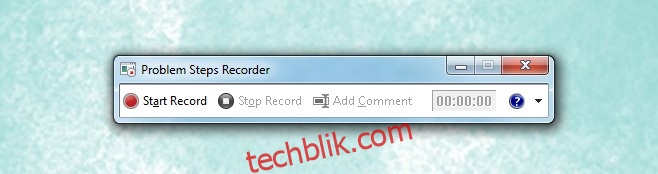
问题步骤记录器还提供了一个实用的评论功能。点击“添加注释”,屏幕右下角会弹出一个注释窗口,你可以在其中输入任何补充信息,例如某个步骤花费了太长时间或其他相关说明。
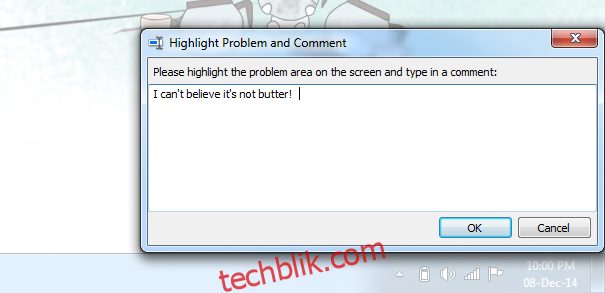
完成录制后,为文件命名,它将保存为 ZIP 压缩包。 如果你是发送文件以寻求帮助的人,发送电子邮件后你的工作就完成了。 如果你收到了这样的文件,你可能会想知道如何打开 MHTML 文件。 你可以使用 Internet Explorer 或最新版本的 Opera 浏览器打开它。
MHTML 是一种较旧且相对不太流行的格式。虽然问题步骤记录器是一个较早的功能,但即使有了更新,它也没有太多改进。 如果你不想在浏览器中阅读该文档,可以考虑将其转换为其他格式。